在如今科技飞速发展的时代,电脑系统的更新迭代速度越来越快,许多老旧的电脑使用者仍然喜欢XP操作系统的稳定性和熟悉的界面。然而,随着Windows不再对XP系统提供支持,很多人面临着重新安装操作系统的问题。本文将为大家介绍使用XP桌面U盘装系统的方法,帮助您轻松安装XP操作系统。
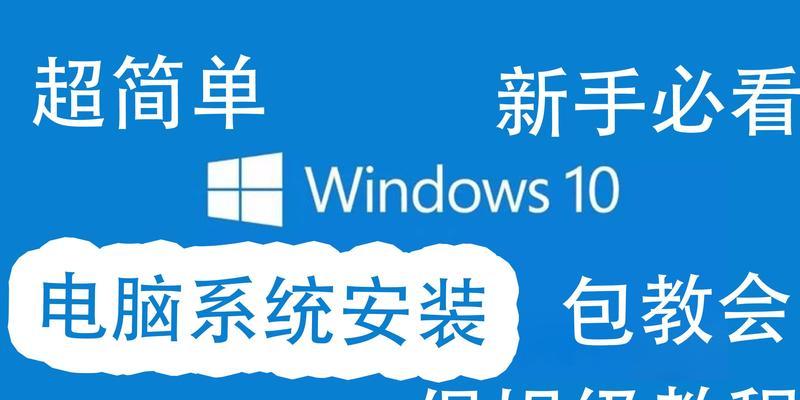
一:准备所需工具和材料
我们需要一台运行正常的计算机作为操作平台。需要一枚容量为4GB以上的U盘,并确保其中没有重要数据,因为制作启动盘会清空其内存。还需要一张WindowsXP系统安装光盘镜像文件或者ISO文件。需要下载并安装一个名为Rufus的启动盘制作工具。
二:制作XP桌面U盘启动盘
将U盘插入可用的USB接口,并打开Rufus工具。在工具界面中,选择正确的U盘和XP系统镜像文件,并设置分区方案为MBR。点击“开始”按钮,Rufus将自动开始制作XP桌面U盘启动盘。

三:修改计算机BIOS设置
重启计算机,在开机过程中按下相应的按键进入BIOS设置界面(一般是按下Delete、F2或者F12键)。在设置界面中,找到“Boot”选项,并设置U盘为第一启动设备。保存设置并退出BIOS。
四:插入XP桌面U盘启动计算机
将制作好的XP桌面U盘插入待安装系统的计算机的USB接口,并重新启动计算机。在开机过程中,计算机将自动识别并引导从U盘启动。
五:选择安装方式和分区
当计算机从U盘启动后,系统会显示一个蓝色界面,提示选择安装方式。按照提示选择安装方式,并进入分区设置界面。如果需要重新分区,请谨慎操作,以免误删除重要数据。

六:开始安装XP操作系统
选择目标分区,并点击“Enter”键开始安装XP操作系统。系统将自动复制文件和安装驱动程序,整个过程可能需要几分钟到几十分钟不等,取决于计算机的性能和硬件配置。
七:设置计算机名称和管理员密码
当系统文件安装完成后,系统将提示设置计算机名称和管理员密码。根据个人需求填写相应信息,并确保密码安全性。
八:选择时区和时间
接下来,系统会要求选择时区和时间。根据自己所在地区的时区和时间设置进行选择,并点击“下一步”按钮。
九:等待系统安装完成
在时区和时间设置完成后,系统将继续进行安装并进行一些必要的配置工作。此时,需要耐心等待系统安装完成。
十:完成系统设置
当系统安装和配置完成后,计算机将自动重启。此时,您可以根据个人需求进一步设置系统的显示、音频和网络等选项。
十一:安装驱动程序和应用软件
XP操作系统安装完成后,需要安装相应的驱动程序和常用的应用软件。通过驱动光盘或者从官方网站下载驱动程序,并按照提示完成驱动程序的安装。然后安装您常用的软件,以确保电脑正常运行。
十二:更新系统补丁和杀毒软件
安装完驱动程序和应用软件后,及时更新系统补丁以确保系统的安全性和稳定性。同时,安装一个可靠的杀毒软件,确保系统免受病毒和恶意软件的侵害。
十三:备份系统和重要文件
为了防止系统出现问题或者数据丢失,建议定期备份系统和重要文件。可以使用Windows自带的备份和恢复功能,或者选择一款专业的备份软件来进行备份。
十四:维护系统和定期清理
为了保持XP操作系统的良好性能,定期维护和清理是必不可少的。可以通过清理临时文件、清理注册表、卸载无用程序和优化启动项等方式来保持系统的优化。
十五:享受XP操作系统的稳定与简洁
经过以上的步骤,您已成功安装了XP操作系统,现在可以尽情享受其稳定性和熟悉的界面。保持系统的更新和维护,让XP系统陪伴您度过愉快的计算时光。
本文详细介绍了使用XP桌面U盘装系统的步骤,从准备所需工具到安装完成后的系统设置和维护等方面都进行了详细说明。通过本文提供的方法,您可以轻松安装XP操作系统,并享受其稳定性和熟悉的界面。记得保持系统更新和定期清理维护,以确保系统的稳定和优化。希望本文对您有所帮助!







